Corregir els ulls vermells a Photoshop CC

Aprèn com corregir els ulls vermells a Photoshop CC, una tècnica essencial per millorar les teves fotos i retrats.
A Adobe Creative Suite 5 (Adobe CS5) Illustrator, les capes ajuden a produir obres d'art complexes. Les capes són semblants a pàgines clares apilades a la part superior de la vostra obra d'art: podeu col·locar contingut (text, formes i altres objectes) en una capa, aixecar una capa, eliminar una capa, amagar i mostrar capes o bloquejar una capa de manera que no pots editar-ne el contingut.
Quan teniu un objecte seleccionat en una capa, apareix un quadrat de selecció de color a la dreta de la capa anomenada. Si feu clic al botó d'opció directament a la dreta del nom de la capa al tauler Capes, tots els objectes es seleccionen en aquesta capa.
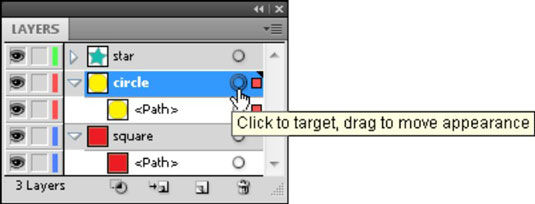
Selecció de tot el contingut d'una capa.
Les subcapes tenen els seus propis botons de ràdio. Si les subcapes són visibles, podeu utilitzar la mateixa tècnica per seleccionar objectes que es poden enterrar darrere d'altres.
Cada capa té el seu propi ordre de pintura, l'ordre en què es veuen les capes. Per moure una capa (i, per tant, canviar l'ordre d'apilament de les capes), feu clic i arrossegueu aquesta capa fins que vegeu la línia d'inserció negra on voleu que es mogui la capa.
A mesura que afegiu formes a una capa, es crea una subcapa i té el seu petit ordre d'apilament que està separat de les altres capes. En altres paraules, si trieu enviar un objecte a la part posterior i es troba a la capa superior, només va a la part posterior d'aquesta capa i encara es troba davant dels objectes de les capes que hi ha a sota.
Perquè un objecte aparegui darrere de la resta, ha d'estar a la capa inferior (i a la part inferior de tots els objectes d'aquesta capa inferior); perquè un objecte aparegui davant de tota la resta, ha d'estar a la capa superior.
Per moure un objecte seleccionat d'una capa a una altra, feu clic al petit quadrat de selecció de color a la dreta del botó d'opció de la capa al tauler Capes, arrossegueu l'objecte a la capa objectiu i deixeu-lo anar.
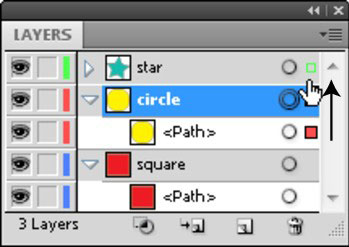
Arrossegueu la icona quadrada petita per moure l'objecte seleccionat a una altra capa.
També podeu fer-ne una còpia mentre moveu la còpia a una altra capa. Clonar un objecte arrossegant Alt (Windows) o Opció + arrossegant (Mac) el quadrat de selecció de color a una altra capa. Apareix un signe més mentre arrossegueu (perquè sapigueu que esteu fent un clon de l'objecte). Allibera quan arribis a la capa objectiu de l'objecte clonat.
A l'esquerra de cada capa al panell Capes hi ha una icona d'ull: un botó de commutació de visibilitat. Simplement fent clic a la icona de l'ull s'amaga la capa (l'ull desapareix, denotant que aquesta capa està oculta). Feu clic al quadrat buit (on hi havia la icona de l'ull) per tornar a mostrar la capa.
Feu clic amb la tecla Alt (Windows) o Opció (Mac) i feu clic en una icona d'ull per amagar totes les capes excepte la que feu clic; Premeu Alt (Windows) o Opció (Mac) i feu clic a la icona de l'ull per tornar a mostrar totes les capes.
Premeu Ctrl-clic (Windows) o Ô-clic (Mac) a la icona de l'ull per convertir només la capa seleccionada a la vista d'esquema. A la vista Esquema, tot el que veus són els contorns de l'obra d'art sense amplades de traç ni colors de farciment. La resta de la vostra obra d'art roman en mode de vista prèvia, amb traços i farciments visibles.
Bloqueja les capes fent clic al quadrat buit a la dreta de la icona de visibilitat (ull). Apareix una icona de cadenat perquè sàpigues que la capa està bloquejada. Bloquejar una capa impedeix fer canvis als objectes d'aquesta capa. Feu clic al cadenat per desbloquejar la capa.
Aprèn com corregir els ulls vermells a Photoshop CC, una tècnica essencial per millorar les teves fotos i retrats.
Obteniu informació sobre com aplicar la transparència als gràfics SVG a Illustrator. Descobriu com publicar SVG amb fons transparents i aplicar efectes de transparència.
Després d'haver importat les vostres imatges a Adobe XD, no teniu gaire control d'edició, però podeu canviar la mida i girar les imatges com ho faríeu amb qualsevol altra forma. També podeu arrodonir fàcilment les cantonades d'una imatge importada mitjançant els ginys de cantonada. Enmascarar les vostres imatges Definint una forma tancada […]
Igual que a Adobe Illustrator, les taules de treball de Photoshop ofereixen la capacitat de crear pàgines o pantalles separades dins d'un sol document. Això pot ser especialment útil si esteu creant pantalles per a una aplicació mòbil o un petit fulletó. Podeu pensar en una taula de treball com un tipus especial de grup de capes creat mitjançant el tauler Capes. La seva […]
Moltes de les eines que trobeu al tauler Eines d'InDesign s'utilitzen per dibuixar línies i formes en una pàgina, de manera que teniu diverses maneres diferents de crear dibuixos interessants per a les vostres publicacions. Podeu crear qualsevol cosa, des de formes bàsiques fins a dibuixos complexos dins d'InDesign, en lloc d'haver d'utilitzar un programa de dibuix com […]
Embolicar text a Adobe Illustrator CC no és el mateix que embolicar un regal: és més fàcil! Un embolcall de text obliga el text a embolicar-se al voltant d'un gràfic, tal com es mostra en aquesta figura. Aquesta característica pot afegir una mica de creativitat a qualsevol peça. El gràfic obliga el text a envoltar-lo. Primer, crea […]
Quan dissenyeu a Adobe Illustrator CC, sovint necessiteu una forma per tenir una mida exacta (per exemple, 2 x 3 polzades). Després de crear una forma, la millor manera de canviar-la a les mesures exactes és utilitzar el tauler Transformació, que es mostra en aquesta figura. Seleccioneu l'objecte i, a continuació, trieu Finestra→Transforma a […]
Podeu utilitzar InDesign per crear i modificar gràfics de codi QR. Els codis QR són una forma de codi de barres que pot emmagatzemar informació com ara paraules, números, URL o altres formes de dades. L'usuari escaneja el codi QR amb la seva càmera i el programari en un dispositiu, com ara un telèfon intel·ligent, i el programari fa servir […]
Quan tingueu text al vostre projecte Adobe XD, podeu començar a canviar les propietats del text. Aquestes propietats inclouen Família de tipus de lletra, Mida del tipus de lletra, Pes del tipus de lletra, Alineació, Espaiat entre caràcters (interlineat i seguiment), Interlineat (interlineat), Farciment, Vora (traç), Ombra (ombra vertical) i Desenfocament de fons. Per tant, revisem com s'apliquen aquestes propietats. Sobre la llegibilitat i el tipus de lletra […]
Pot ser que hi hagi un moment en què necessitis una foto nova per semblar antiga. Photoshop CS6 t'ha cobert. La fotografia en blanc i negre és un fenomen més nou del que podríeu pensar. Els daguerrotips i altres fotografies primerenques sovint tenien un to marró o blavós. Podeu crear les vostres pròpies obres mestres en tons sèpia. Les imatges tonificades poden crear […]







